惠普電腦如何安裝win7 64位?
win7有32位和64位,對(duì)于像惠普這樣的電腦,使用win7 64位,可以更大發(fā)揮出電腦的優(yōu)勢(shì)! 64位系統(tǒng)可以處理更多的內(nèi)存,如果你對(duì)數(shù)據(jù)儲(chǔ)存的需求比較大的話,那64位系統(tǒng)肯定沒(méi)錯(cuò)。或者說(shuō),如果你的電腦硬件支持64位系統(tǒng),那么升級(jí)到64位系統(tǒng),體驗(yàn)也會(huì)更佳!來(lái)看看惠普電腦win7系統(tǒng)64位的安裝教程吧!

一、重裝系統(tǒng)所需工具
免費(fèi)好用的一鍵重裝系統(tǒng)軟件(點(diǎn)擊紅字下載)
二、升級(jí)到win7 64位系統(tǒng)時(shí),需要留意以下事項(xiàng):
1. 備份數(shù)據(jù):在進(jìn)行任何系統(tǒng)升級(jí)之前,最重要的一步是備份所有重要的數(shù)據(jù)。
2. 檢查硬件兼容性:確認(rèn)處理器和內(nèi)存等硬件是否符合要求,系統(tǒng)內(nèi)存至少有4GB。
3. 關(guān)閉防病毒軟件:臨時(shí)關(guān)閉防病毒軟件,因?yàn)樗鼈儠?huì)干擾升級(jí)過(guò)程,導(dǎo)致問(wèn)題或安裝失敗。
三、一鍵重裝win7的具體教程
1.確保桌面下載了“韓博士裝機(jī)大師”,找到程序并雙擊開(kāi)啟,隨后在軟件界面中點(diǎn)擊“開(kāi)始重裝”按鈕。
2.系統(tǒng)正在進(jìn)行“環(huán)境監(jiān)測(cè)”,期間無(wú)需您操作,檢測(cè)完成后點(diǎn)擊“下一步”。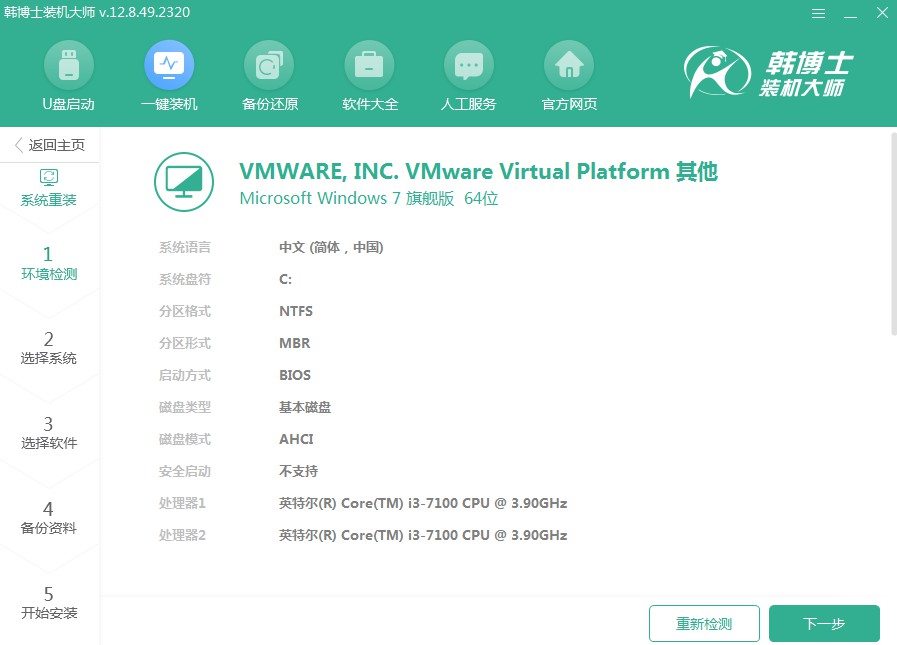
3.到達(dá)“選擇系統(tǒng)”這一步,確保您已選定適合的win7鏡像文件,接著點(diǎn)擊“下一步”。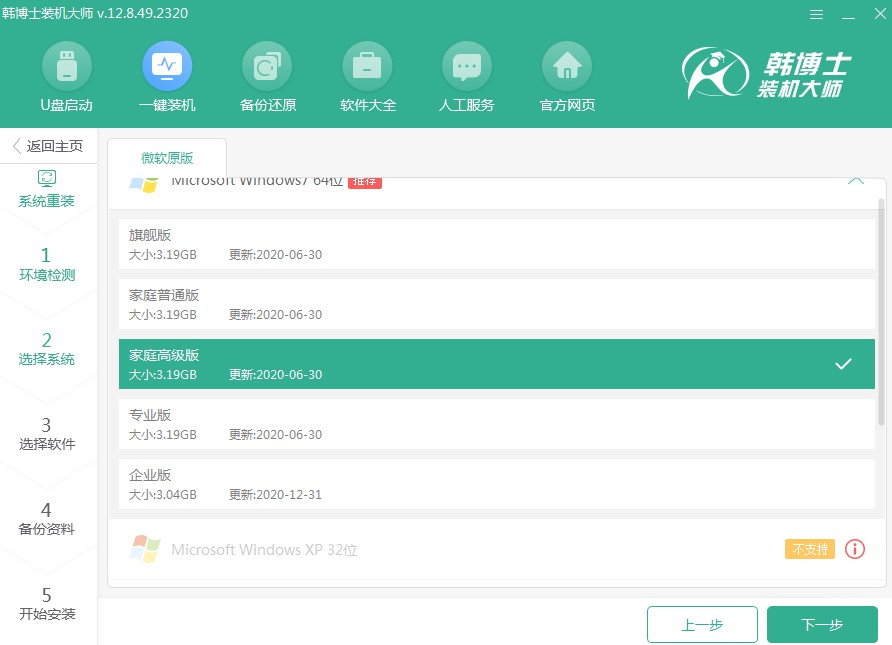
4.您選擇的系統(tǒng)文件正被下載,請(qǐng)等它完成后再進(jìn)行下一步,您無(wú)需參與此過(guò)程。
5.系統(tǒng)正在進(jìn)入部署安裝環(huán)境的階段,您在這段時(shí)間內(nèi)請(qǐng)勿進(jìn)行任何操作,耐心等待直到結(jié)束,然后點(diǎn)擊“立即重啟”。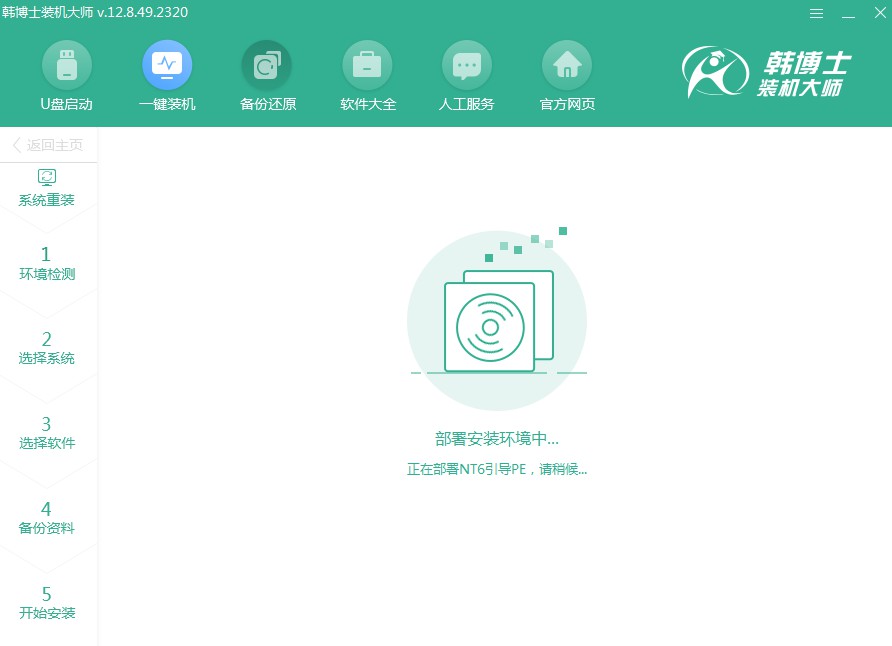
6.使用方向鍵在鍵盤上選擇所需項(xiàng),通過(guò)“↑”或“↓”鍵將第二項(xiàng)選中,然后按回車鍵進(jìn)入PE系統(tǒng)。
7. 進(jìn)入PE界面,接著開(kāi)始安裝win7系統(tǒng),這個(gè)過(guò)程也不需要手動(dòng)操作,等待安裝完成后,點(diǎn)擊“立即重啟”。

8. 重啟電腦后,出現(xiàn)win7桌面,證明此次韓博士安裝系統(tǒng)完畢。

以上就是關(guān)于惠普電腦win7 64位系統(tǒng)的安裝教程的詳細(xì)介紹了。很多人可能會(huì)覺(jué)得重裝系統(tǒng)是一件復(fù)雜的事情,尤其是64位系統(tǒng)的安裝。但別擔(dān)心,不妨試試韓博士一鍵重裝工具吧,它省去許多繁瑣的步驟,能幫助你更簡(jiǎn)單、快速地完成安裝。

